原始 KB 数: 2968977
症状
尝试在运行 Windows 8 或 Windows 7 的计算机上启动 Outlook 2013、Outlook 2013 或 Outlook 2010 时,可能会收到以下错误消息之一,Outlook 无法启动。
Windows 8 上的 Outlook 2016 (MSI)

激活向导

试用版已过期。 Outlook 的大部分功能已禁用。 选择下面的选项以重新激活。
Windows 8 上的 Outlook 2016(即点即用)或 Outlook 2013(即点即用)

很抱歉,Outlook 遇到阻止其正常工作的错误。 因此,Outlook 需要关闭。 你希望我们现在修理吗?
Windows 8 上的 Outlook 2013 (MSI)

配置 Microsoft Office Professional Plus 2013...
或

Microsoft Office 无法验证此产品的许可证。 应使用控制面板修复 Office 程序。
Windows 7 上的 Outlook 2016 (即点即用或 MSI)
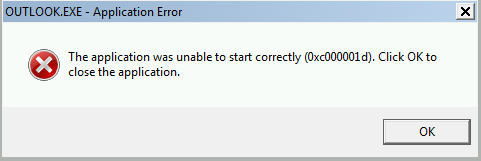
应用程序无法正确启动(0xc000001d)。 单击“确定”关闭应用程序。
Windows 7 上的 Outlook 2013 (即点即用或 MSI)

需要创建 Microsoft Outlook 配置文件。 在 Microsoft Windows 中,转到“控制面板”并打开“邮件”。 单击“显示配置文件”,然后单击“添加”。

无法启动 Microsoft Outlook。 无法打开 Outlook 窗口。 服务器不可用。 如果这种情况持续存在,请联系您的管理员。
Windows 8.1 或 Windows 8 上的 Outlook 2010

已断开连接
Windows 7 上的 Outlook 2010

尚未创建 Microsoft Outlook 配置文件。 在 Microsoft Windows 中,单击“开始”按钮,然后单击“控制面板”。 单击“用户帐户”,然后单击“邮件”。 单击“显示配置文件”,然后单击“添加”。
原因
Outlook 在不同操作系统的兼容模式下运行。
决议
使用以下步骤为相应的 Outlook 安装类型和 Windows 版本禁用兼容性模式。
Windows 8.1、Windows 8 或 Windows 7 上的 Outlook 2016 (MSI 或即点即用)
查找 Outlook.exe,它默认位于以下目录之一,具体取决于 Outlook 的安装类型以及 Windows 和 Outlook 的位数。
MSI-Based 安装类型:
<磁盘驱动器>\Program Files\Microsoft Office\Office16\
<disk drive>\Program Files(x86)\Microsoft Office\Office16\即点即用安装类型:
<disk drive>\Program Files\Microsoft Office\root\Office16\
<disk drive>\Program Files(x86)\Microsoft Office\root\Office16\
右键单击 Outlook.exe,然后选择“ 属性”。
在 “兼容性 ”选项卡下,清除“ 在兼容性模式下运行此程序”选项 。

为所有用户选择“更改设置”。
在 “所有用户的兼容性”下,清除“ 在兼容性模式下运行此程序”选项 。

选择 “确定 ”两次。
Outlook 2013 (MSI 或即点即用)在 Windows 8.1 上
查找 Outlook.exe,默认情况下位于以下目录中,具体取决于 Outlook 的安装类型以及 Windows 和 Outlook 的位性:
基于 MSI 的安装类型:
<磁盘驱动器>\Program Files\Microsoft Office\Office15\
<disk drive>\Program Files(x86)\Microsoft Office\Office15\即点即用安装类型:
<磁盘驱动器>\Program Files\Microsoft Office 15\root\Office15\
<disk drive>\Program Files(x86)\Microsoft Office 15\root\Office15\
右键单击 Outlook.exe,然后选择“ 兼容性疑难解答”。
选择 “故障排除程序”。

清除所有选项,然后选择“ 下一步”。

选择第三个选项“ 否,我已完成调查问题...”,然后选择“ 下一步”。

选择 关闭。
Outlook 2013 (MSI 或即点即用)在 Windows 8 或 Windows 7 上
查找 Outlook.exe,默认情况下位于以下目录中之一:
基于 MSI 的安装类型:
<磁盘驱动器>\Program Files\Microsoft Office\Office15
<disk drive>\Program Files(x86)\Microsoft Office\Office15\即点即用安装类型:
<磁盘驱动器>\Program Files\Microsoft Office 15\root\Office15
<disk drive>\Program Files(x86)\Microsoft Office 15\root\Office15\
右键单击 Outlook.exe,选择“ 属性”。
在 “兼容性 ”选项卡下,清除“ 在兼容性模式下运行此程序”选项 :

为所有用户选择“更改设置”。
在 “所有用户的兼容性 ”选项卡上,清除“ 在兼容性模式下运行此程序”选项 。

选择 “确定 ”两次。
Windows 8.1、Windows 8 或 Windows 7 上的 Outlook 2010
查找 Outlook.exe,它在默认情况下存放于下列目录之一,具体目录取决于 Windows 和 Outlook 的系统架构(32 位或 64 位):
<磁盘驱动器>\Program Files\Microsoft Office\Office14\
<磁盘驱动器>\Program Files(x86)\Microsoft Office\Office14\右键单击 Outlook.exe,然后选择“ 属性”。
在 “兼容性 ”选项卡下,清除“ 在兼容性模式下运行此程序”选项 。

为所有用户选择“更改设置”。
在“ 所有用户的兼容性 ”选项卡下,清除“ 在兼容性模式下运行此程序”选项 。

选择 “确定 ”两次。
详细信息
有关详细信息,请参阅 启动 Office 应用时“Microsoft Office 无法验证此产品的许可证”错误。